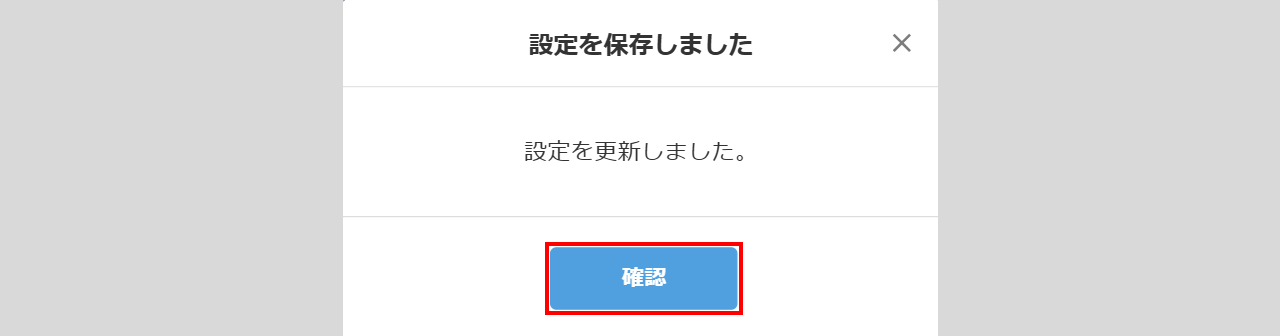従業員向けスタートガイド
S1148|初回ログイン時のメールアドレス設定方法
従業員マイページの初回ログイン時に、メールアドレスの登録を求められた際の設定方法について説明します。
1.オフィスステーションへログイン
従業員マイページへログインします。
ログイン方法は関連記事を確認してください。
関連記事
2.メールアドレスの登録
管理者側の設定によっては、従業員マイページの初回ログイン時に、メールアドレスの登録を求められる場合があります。
メールアドレスの設定方法
「メールアドレス」を入力し、[保存する]をクリックします。
※パソコンやWebメールのアドレスをおすすめします。
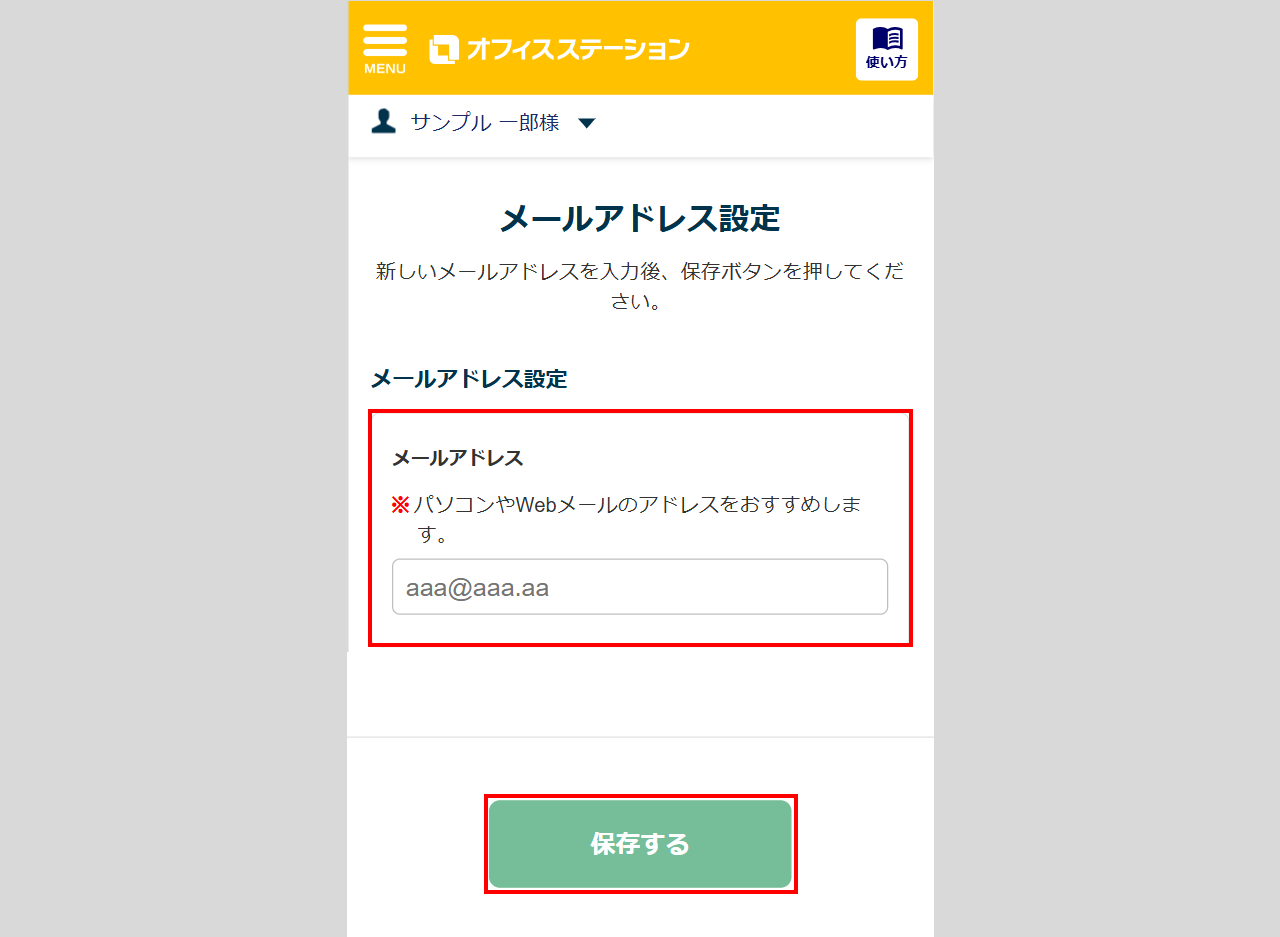
設定後、登録したメールアドレス宛に確認メールが届きます。
メール確認後、[はい]をクリックします。
※メールアドレスの登録が完了するまでは、従業員マイページを利用できません。
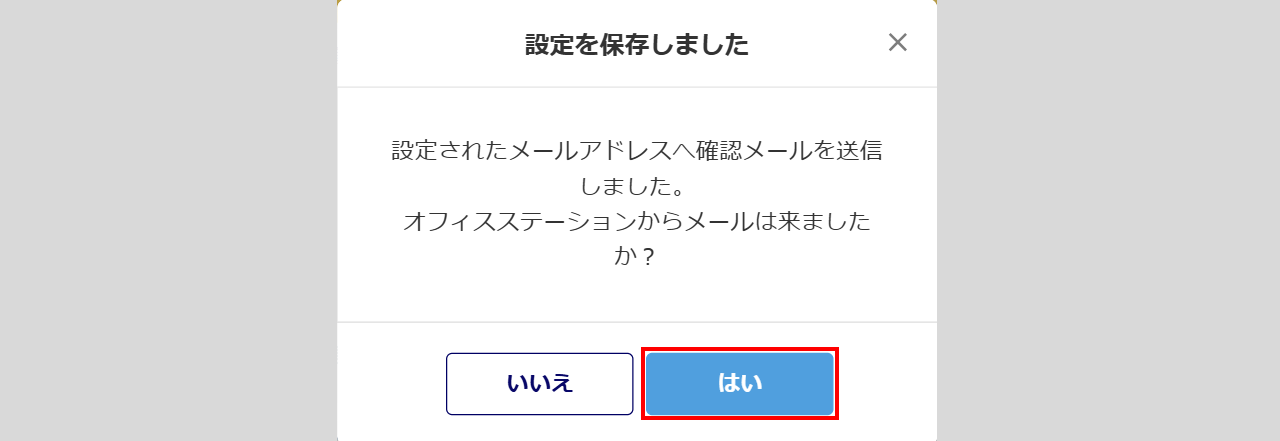
確認メール サンプル
登録したメールアドレスや、従業員マイページへログイン時に必要となるURL、ログインIDが記載されたメールが届きます。
※件名は「メールアドレス変更のお知らせ」、差出人は「no-reply@officestation.jp」です。
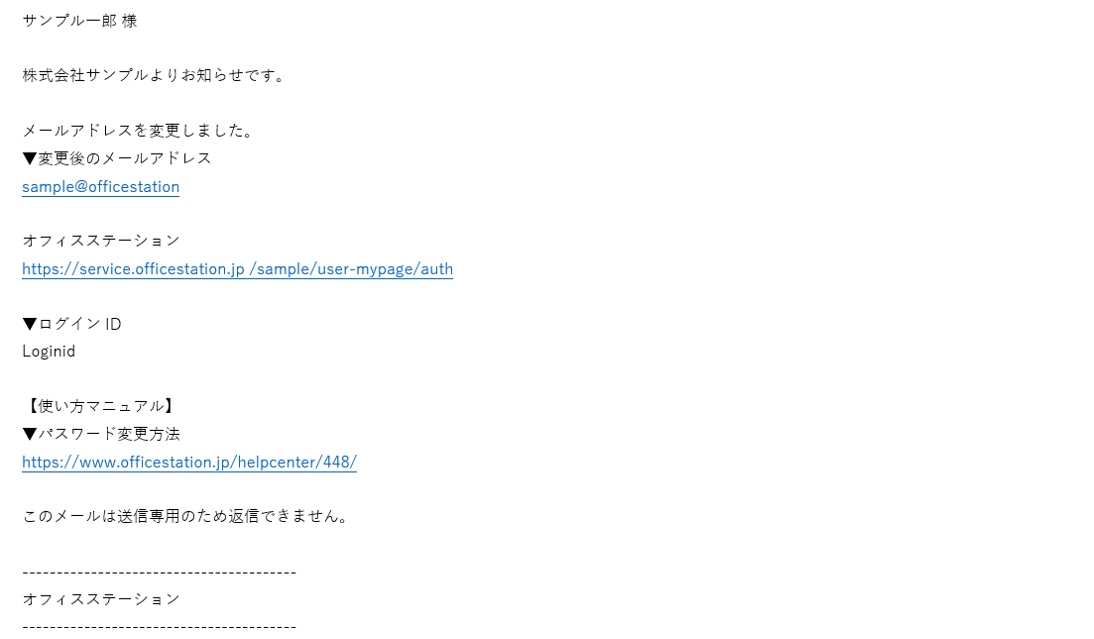
注意点
- メールが届かない場合は、以下の内容を確認してください。
・迷惑メールになっていないか
・登録したメールアドレスに間違いがないか
・メールの受信設定が特別なものになっていないか
メールアドレスを持っていない場合
勤務先の設定により、メールアドレスを持っていなくても従業員マイページを利用できる場合もあります。
メールアドレスを持っていない場合は、「メールアドレスを持っていません」にチェックを入れ、[保存する]をクリックします。
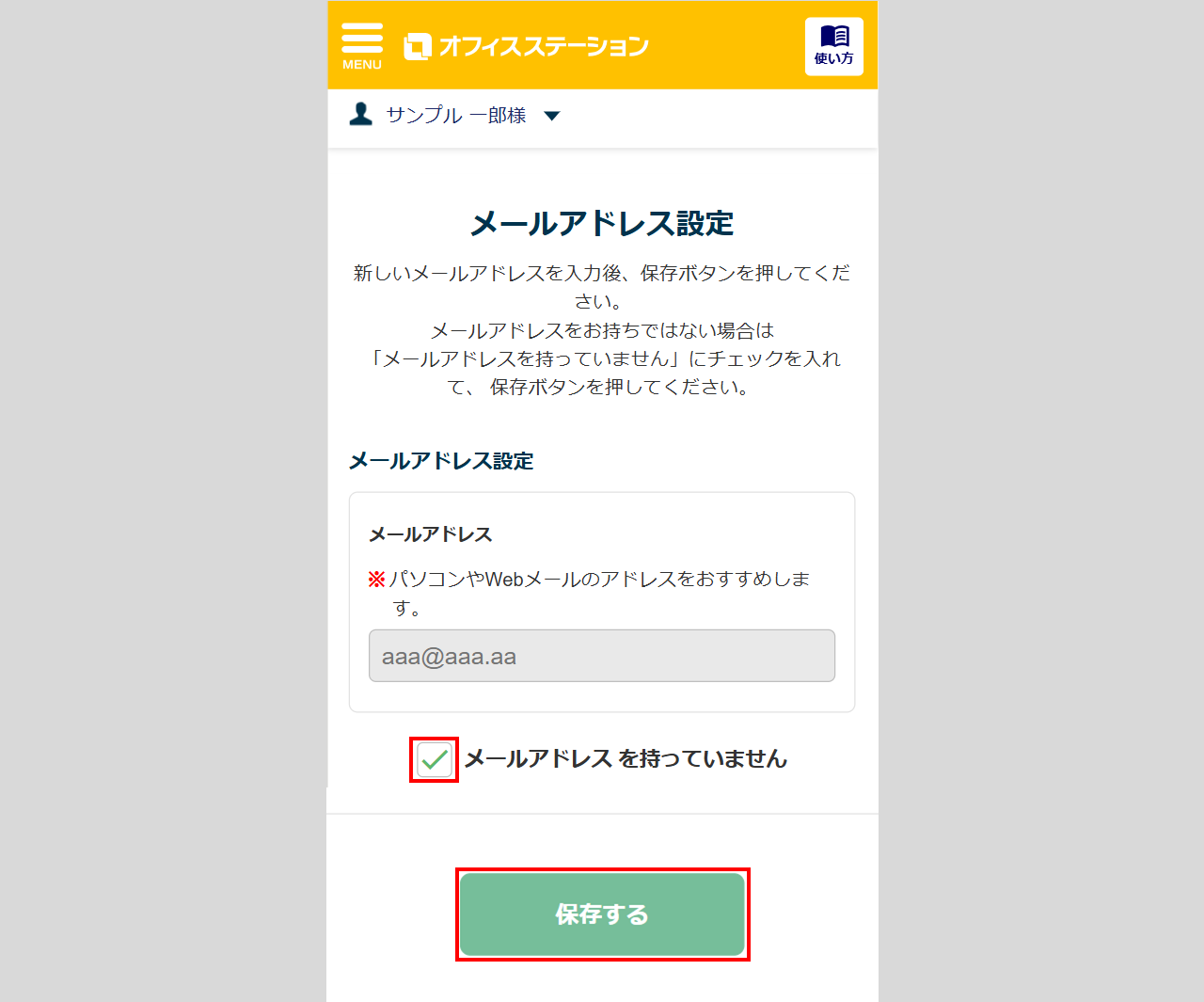
設定後、ポップアップが表示されますので、[確認]をクリックします。